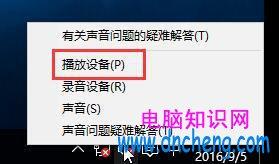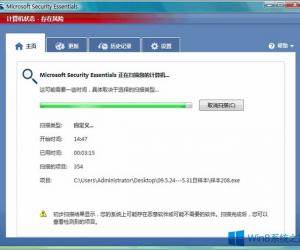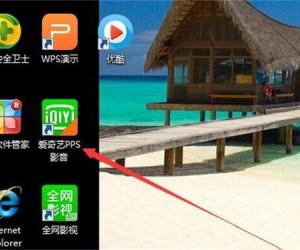excel表格函数栏怎么添加 excel表格函数公式栏的添加方法
发布时间:2017-05-18 16:17:05作者:知识屋
excel表格函数栏怎么添加 excel表格函数公式栏的添加方法 excel表格函数公式栏的添加方法
步骤1:如图就是有函数插入按钮及公式编辑栏和没有函数按钮及公式编辑栏的两种情况截图。

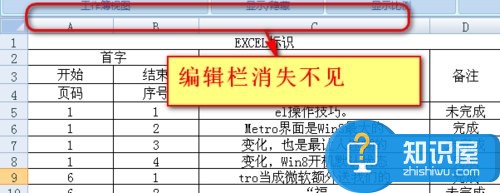
步骤2:在文档的内点击工具栏的“视图”标签项,可以看到一块“显示/隐藏”的功能控制区域,如图所示,我们要设置的就是这块。
步骤3:找到“显示/隐藏”功能区内的“编辑栏”,将其前面的复选框勾选即可,这时候回到文档中就可以发现消失的编辑栏和函数插入出现了,如图所示。
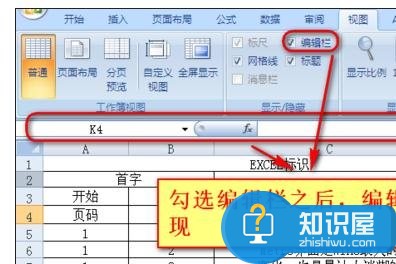
步骤4:补充:
从“显示/隐藏”的其他选项我们也可以知道,这里除了可以控制编辑栏外,还可以控制网格线、标题、标尺等,如果有兴趣的也可以自己动手试试看效果。

(免责声明:文章内容如涉及作品内容、版权和其它问题,请及时与我们联系,我们将在第一时间删除内容,文章内容仅供参考)
知识阅读
软件推荐
更多 >-
1
 一寸照片的尺寸是多少像素?一寸照片规格排版教程
一寸照片的尺寸是多少像素?一寸照片规格排版教程2016-05-30
-
2
新浪秒拍视频怎么下载?秒拍视频下载的方法教程
-
3
监控怎么安装?网络监控摄像头安装图文教程
-
4
电脑待机时间怎么设置 电脑没多久就进入待机状态
-
5
农行网银K宝密码忘了怎么办?农行网银K宝密码忘了的解决方法
-
6
手机淘宝怎么修改评价 手机淘宝修改评价方法
-
7
支付宝钱包、微信和手机QQ红包怎么用?为手机充话费、淘宝购物、买电影票
-
8
不认识的字怎么查,教你怎样查不认识的字
-
9
如何用QQ音乐下载歌到内存卡里面
-
10
2015年度哪款浏览器好用? 2015年上半年浏览器评测排行榜!